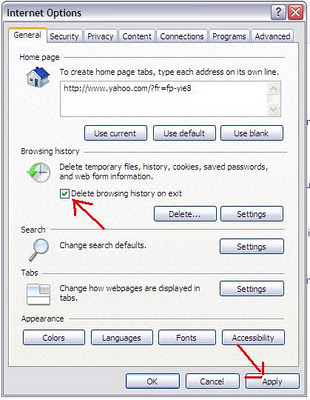Entri sebelum ini adalah untuk 'Internet Explorer' dan "Mozilla Firefox' dan kali ini adalah untuk 'Google Chrome' pula. Tujuan dan alasan untuk nyahaktif JavaScript ada diterangkan dalam entri sebelum ini (Klik sini dan sini untuk baca kembali).
Untuk nyahaktif JavaScript bagi browser 'Google Chrome', sila ikuti langkah di bawah;
Langkah 1 : Klik pada simbol spanar pada bahagian atas kanan dan seterusnya klik pada 'Options'.
Langkah 2 : Pilih 'Under the Hood' dan seterunya klik pada 'Content Settings'.
Langkah 3 : Cari 'JavaScript' dan tandakan pada 'Do not allow any site to run JavaScript'.
Langkah 4 : Refresh @ Reload semua browser untuk memastikan JavaScript telah dinyahaktif.
Selepas menyelesaikan perkara yang memerlukan nyahaktif javascript, jangan lupa untuk aktifkan kembali javascript. Caranya adalan dengan mengikuti langkah-langkah di atas tapi pilih semula 'Allow All Site to Run JavaScript'
Nyahaktif Javascript | Edisi Mozilla Firefox (klik sini)
Nyahaktif Javascript | Edisi Internet Explorer (klik sini)
Blog "Keselamatan & Kesihatan Pekerjaan"
 |
| Klik imej utk sumber gambar |
Blog terbaru telah tiba dan sesuai untuk semua pihak terutamanya pihak industri, pelajar, pengamal KKP dan juga sesiapa sahaja yang berminat untuk mengetahiunya. Pada pandangan saya, inilah peluang yang ditunggu-tunggu untuk mendapatkan maklumat yang berkaitan aspek 'keselamatan dan kesihatan' dalam bentuk alternatif selain melayari laman web rasmi KKP iaitu www.dosh.gov.my.
Tidak sekadar membaca info yang dihidangkan malah boleh juga bertanyakan soalan yang berkaitan KKP dan Insya Allah soalan anda akan dijawab oleh pegawai KKP yang berpengalaman dan menepati kehendak semasa.
Blog yang dimaksudkan ini adalah "Blog Maklumat Keselamatan dan Kesihatan Pekerjaan" dan baru sahaja diwujudkan pada awal Disember 2011. Blog ini dikendalikan oleh sekumpulan pekerja yang menamakan diri mereka 'teamcasligas' dan untuk melayari blog ini hanya pergi ke blog mereka di alamat http://teamcasligas.blogspot.com/ perbagai info KKP akan terpapar.
#Semasa entri ini ditulis, blog tersebut masih dalam peringkat percubaan.
Semakan Daftar Pemilih
Sekarang hangat diperkatakan bahawa Pilihanraya bakal diadakan bila-bila masa dari sekarang dan kemungkinan tersebut kian jelas dengan pelbagai kemudahan dan bantuan yang disalurkan sejak akhir-akhir ini.
#Namun abaikan kemungkinan tersebut kerana yang penting, sudahkan anda mendaftar sebagai pemilih. Itu yang paling PENTING.#
Bagi yang telah mendaftar, anda boleh menyemak nama anda melalui pejabat SPR ataupun laman web SPR. Jangan lupa semak, manalah tahu nama kita tiada dalam senarai (yg baru berdaftar) atau telah berubah kawasan akibat persempadanan kawasan mengundi (yg dah lama daftar).
Kalau nak menyemak senarai nama, ikuti langkah seperti dinyatakan di bawah;
Langkah 1 : Buka laman web SPR (untuk semakan). Klik sini (BM) dan sini (BI)
Langkah 2 : Masukkan nombor Kad Pengenalan dan klik "Semak"
Langkah 3 : Maklumat pendaftaran anda akan dipaparkan.
Semak maklumat yang dipaparkan. Jika terdapat sebarang masalah / kesilapan atau tak berpuas hati, sila kemukakan kepada Suruhanjaya Perkhidmatan Awam.
INGAT - Satu Undi Anda mungkin akan mengubah suasana politik negara. Buatlah pilihan yang terbaik demi masa depan anda dan negara.
#Namun abaikan kemungkinan tersebut kerana yang penting, sudahkan anda mendaftar sebagai pemilih. Itu yang paling PENTING.#
Bagi yang telah mendaftar, anda boleh menyemak nama anda melalui pejabat SPR ataupun laman web SPR. Jangan lupa semak, manalah tahu nama kita tiada dalam senarai (yg baru berdaftar) atau telah berubah kawasan akibat persempadanan kawasan mengundi (yg dah lama daftar).
Kalau nak menyemak senarai nama, ikuti langkah seperti dinyatakan di bawah;
Langkah 1 : Buka laman web SPR (untuk semakan). Klik sini (BM) dan sini (BI)
Langkah 2 : Masukkan nombor Kad Pengenalan dan klik "Semak"
Langkah 3 : Maklumat pendaftaran anda akan dipaparkan.
Semak maklumat yang dipaparkan. Jika terdapat sebarang masalah / kesilapan atau tak berpuas hati, sila kemukakan kepada Suruhanjaya Perkhidmatan Awam.
INGAT - Satu Undi Anda mungkin akan mengubah suasana politik negara. Buatlah pilihan yang terbaik demi masa depan anda dan negara.
Nyahaktif Javascript | Edisi Mozilla Firefox
Jika sebelum ini adalah edisi IE, entri kali ini adalah untuk Mozilla Firefox pula. Fungsi nyahaktif atau melumpuhkan keupayaan javascript adalah serupa sepertimana yang diterangkan sebelum ini (klik utk baca) namun lain browser, lainlah caranya. Untuk browser Mozilla Firefox, caranya adalah seperti ini;
Langkah 1 : Buka browser Mozilla Firefox.
Langkah 2 : Pilih menu 'Tools" dan kemudian klik 'Option'.
Langkah 3 : Pilih tab 'Content' dan untick (buang tanda tick) pada 'Enable JavaScript'.
Langkah 4 : Klik 'Ok'.
Selesai langkah tadi bermakna anda sudah selesai melumpuhkan javascript yang dipasang pada mana-mana website / blog.
Selamat mencuba.
Nyahaktif Javascript | Edisi Internet Explorer (klik sini)
Nyahaktif Javascript | Edisi Google Chrome (next entry)
Langkah 1 : Buka browser Mozilla Firefox.
Langkah 2 : Pilih menu 'Tools" dan kemudian klik 'Option'.
Langkah 3 : Pilih tab 'Content' dan untick (buang tanda tick) pada 'Enable JavaScript'.
Langkah 4 : Klik 'Ok'.
Selesai langkah tadi bermakna anda sudah selesai melumpuhkan javascript yang dipasang pada mana-mana website / blog.
Selamat mencuba.
Nyahaktif Javascript | Edisi Internet Explorer (klik sini)
Nyahaktif Javascript | Edisi Google Chrome (next entry)
Update Versi Terkini Browser | Firefox
Browser yang kita gunakan kebiasaannya sentiasa ditingkatkan versinya dari masa ke semasa. Bagi pengguna browser 'Internet Explorer' versi terkini adalah IE 9 (IE 10 dalam versi percubaan boleh dicuba), bagi browser 'Mozilla Firefox' versi terkini adalah Firefox 8.0 manakala browser 'Google Chrome' versi terkini adalah Chrome 15.
Adalah digalakkan (tapi tak semestinya) untuk menggunakan versi terkini browser kerana ciri-cirinya banyak yang telah diperbaiki jika dibandingkan penggunaan versi lama. Kadar surfing juga kadangkala lebih pantas dan banyak aspek security ditingkatkan.
Untuk mengupdate browser bolehlah di cari menggunakan enjin carian dan kemudian di download dan seterusnya di install dalam komputer. Cara ini kebiasannya adalah untuk mengupdate browser 'Internet Explorer'. Bagi browser 'Google Chrome' pula versi terkininya kebiasaannya diupdate secara automatik. Untuk browser 'Mozilla Firefox', cara sepertimana diterangkan seterusnya ini boleh juga digunakan untuk mengupdate versi browser.
Langkah 1 : Klik menu 'Help' dan pilih "About Firefox".
Langkah 2 : Keluar windows seperti di atas dan browser secara automatik mengupdate browser. Saiz update dipaparkan seperti di gambar di bawah.
Langkah 3 : Selepas selesai proses update, klik pada 'Apply Update'. Proses ini akan menyebabkan browser di restart semula (bukan komputer yang di restart).
Selepas semua langkah di atas di ikuti, browser akan direstart semula di mana website terakhir yang dibuka sebelum proses restart akan dipaparkan kembali.
Nyahaktif Javascript | Edisi Internet Explorer
Kadangkala website atau blog dipasang kod @ javascript bagi sesuatu tujuan yang hanya diketahui oleh pemilik website atau blog tersebut. Javascript yang biasa dipasang adalah 'right click disable' iaitu bagi mengelakkan website di copy dan paste dengan mudah. Namun keupayaan tersebut boleh dilumpuhkan dengan mematikan @ diable javascript . Namun javascript yg diwujudkan tidak terhad kepada 'disable right clik' sahaja. Banyak lagi aplikasi menggunakan javascript dan melumpuhkan penggunaan javascript mungkin membuatkan website atau blog yang dipaparkan tidak seperti yang biasa (jika ada javascript).
Kemudahan ini terdapat pada ketiga-tiga browser utama iaitu Internet Explorer, Mozilla Firefox dan Google Chrome. Namun entri kali ini memberikan panduan untuk Internet explorer dahulu. Begini caranya;
Langkah 1 : Buka browser Internet Explorer (IE). Klik menu 'Tool' dan pilih 'Internet Option' (Alternatif jika tak membuka browser IE : Klik 'Start' - 'Setting' - 'Control Panel' - 'Internet Option')
Langkah 2 : Pilih Tab 'Security' dan klik pada 'Custom Level'.
Langkah 3: Scroll hingga jumpa 'Scripting" dan tick 'Disable" bagi "Active scripting"
Langkah 4 : Klik 'ok'. Dan refresh website/blog. Atau tutup dan buka semula IE.
Nota : Jangan lupa aktifkan semula javascript selepas tercapai apa yang dikehendaki.
Nyahaktif Javascript | Edisi Mozilla Firefox (klik sini)
Nyahaktif Javascript | Edisi Google Chrome (next entry)
Kemudahan ini terdapat pada ketiga-tiga browser utama iaitu Internet Explorer, Mozilla Firefox dan Google Chrome. Namun entri kali ini memberikan panduan untuk Internet explorer dahulu. Begini caranya;
Langkah 1 : Buka browser Internet Explorer (IE). Klik menu 'Tool' dan pilih 'Internet Option' (Alternatif jika tak membuka browser IE : Klik 'Start' - 'Setting' - 'Control Panel' - 'Internet Option')
Langkah 2 : Pilih Tab 'Security' dan klik pada 'Custom Level'.
Langkah 3: Scroll hingga jumpa 'Scripting" dan tick 'Disable" bagi "Active scripting"
Langkah 4 : Klik 'ok'. Dan refresh website/blog. Atau tutup dan buka semula IE.
Nota : Jangan lupa aktifkan semula javascript selepas tercapai apa yang dikehendaki.
Nyahaktif Javascript | Edisi Mozilla Firefox (klik sini)
Nyahaktif Javascript | Edisi Google Chrome (next entry)
Private Browsing Dengan Internet Explorer
Entri kali ini menunjukkan cara untuk melayari internet secara private iaitu maklumat perlayaran tidak disimpan setiap kali kita surfing bagi pengguna browser Internet Explorer. Namun kemudahan private browsing ini hanya untuk Internet Explorer versi terkini sahaja. Jika anda masih menggunakan versi lama, sila upgrade versi Internet Explorer anda.
Cara private browsing menggunakan Internet Explorer;
Langkah 1 : Buka browser 'Internet Explorer' seperti biasa.
Langkah 2 : Pilih menu 'Tools' dan kemudian pilih 'InPrivate Browsing'.
Langkah 3: Keluar maklumat berkenaan 'InPrivate Browsing' untuk dibaca. Jika tidak mahu baca, abaikan sahaja.
Langkah 4 : Taip alamat website yang hendak dibuka di kotak alamat di bahagian atas atau pilih senarai 'favorites' yang telah disimpan. Perhatikan simbol 'InPrivate Browsing' muncul di sebelah kiri kotak alamat.
Langkah 5 : Berlayarlah di alam maya tanpa was-was kerana rekod perlayaran anda tidak akan disimpan selepas anda log-out.
Cara private browsing menggunakan Internet Explorer;
Langkah 1 : Buka browser 'Internet Explorer' seperti biasa.
Langkah 2 : Pilih menu 'Tools' dan kemudian pilih 'InPrivate Browsing'.
Langkah 3: Keluar maklumat berkenaan 'InPrivate Browsing' untuk dibaca. Jika tidak mahu baca, abaikan sahaja.
Langkah 4 : Taip alamat website yang hendak dibuka di kotak alamat di bahagian atas atau pilih senarai 'favorites' yang telah disimpan. Perhatikan simbol 'InPrivate Browsing' muncul di sebelah kiri kotak alamat.
Langkah 5 : Berlayarlah di alam maya tanpa was-was kerana rekod perlayaran anda tidak akan disimpan selepas anda log-out.
ATAU
Lakukan pembersihan rekod perlayaran secara manual iaitu dengan memilih 'Tools' - 'Delete Browsing History' - 'Delete All' @ "delete' satu persatu setiap kali anda selesai surfing internet.
ATAU
Lakukan pembersihan kekal iaitu data perlayaran akan dipadamkan secara automatik setiap kali anda keluar dari internet explorer. Caranya pilih 'Tools' - 'Internet Option' - Pilih tab 'general' - Tick pada 'Delete Browsing History On Exit' - Pilih 'OK@ 'Apply'.
Untuk private browsing menggunakan Google Chrome - Klik sini.
Tarik Balik Email Yang Dihantar | Undo Send
Kadang-kala kita kita tersilap menghantar email kepada seseorang seperti terlupa meletakkan 'attachment', memasukkan nama penerima yang tak sepatutnya, lupa memasukkan beberapa ayat penting atau apa-apa saja yang terlupa. Selepas tekan 'send' baru teringat bahawa ada beberapa perkara telupa dimasukkan. Sekarang kemudahan untuk menarik balik email yang dihantar (undo send email) telah ada dalam gmail. (Dah lama ada dalam gmail tapi baru teringat nak buat entri). Tapi kemudahan tersebut bukannya secara automatik ada selepas anda membuka akaun email. Ianya perlu di'enable'kan.
Berikut adalah caranya;
Langkah 1 : Login akaun gmail.
Langkah 2 : Pilih 'Option' dan klik 'Labs"
Langkah 3 : Cari pilihan 'Undo Send' dan klik pada 'Enable' untuk mengaktifkan fungsi 'undo send'.
Langkah 4 : Scroll hingga ke akhir mukasurat dan klik pada 'Save Changes'.
* Secara default 'undo send' hanya berfungsi untuk 5 saat selepas email dihantar tapi tetapan ini boleh diubah sehingga 30 saat. Terdapat pilihan 5 saat, 10 saat, 20 saat dan 30 saat. Untuk ubah tetapan ini pergi ke 'mail setting' dan pilih masa untuk undo pada 'send cencellation period'. Selesai pilihan pilih 'save changes' di bahagian bawah mukasurat tersebut.
Untuk menggunakan fungsi 'undo send' ini apabila berlaku kesilapan menghantar email selepas diklik 'send, hanya perlu
Private Browsing Dengan Google Chrome
Jika entri sebelum ini diberitahu cara-cara untuk melayari internet tanpa disimpan jejak pelayaran tersebut menggunakan browser mozilla firefox (klik sini untuk membacanya), kali ini diterangkan cara-cara yang serupa tapi untuk browser google chrome pula. Caranya adalah menggunakan 'incognito window'. Semakan menggunakan google translate mennterjemahkan 'incognito window' sebagai 'tetingkap menyamar'.
Untuk menggunakan 'incognito window' ini, ikuti cara seperti di bawah ini.
Langkah 1 : Buka browser google chrome seperti biasa.
Langkah 2 : Klikkan pada simbol 'spanar' pada bucu atas kanan browser tersebut. Pilih 'New incognito window'.
Langkah 3 : Keluar mesej menerangkan fungsi 'incognito window'. Kalau nak tahu, baca je la. Kalau tak, taip je alamat website yang nak dilayari pada kotak alamat @ pilih je alamat pada 'bookmark' yang telah disimpan.
Langkah 4 : Layarilah mana laman web yang anda pilih tanpa was-was.
Gunakan kaedah penbersihan secara manual tapi perlu dibuat setiap kali menggunakan selepas perlayaran. Caranya; Pilih 'Tool" - 'Option' - 'Under the Hood' - 'Clear browsing data' - 'Pilih data yang nak dipadam' - 'Clear browsing data'.
Nota : Sesuai digunakan untuk sesiapa yang melayari laman web yang perlu memasukkan id dan password seperti perbankan internet atau email sebab tak perlu lagi memadamkan cache, cookies atau history kerana maklumat tersebut memang tak disimpan. Tapi untuk langkah keselamatan 'berganda', eloklah di buat sekali lagi kalau tak yakin.
Untuk menggunakan 'incognito window' ini, ikuti cara seperti di bawah ini.
Langkah 1 : Buka browser google chrome seperti biasa.
Langkah 2 : Klikkan pada simbol 'spanar' pada bucu atas kanan browser tersebut. Pilih 'New incognito window'.
Langkah 3 : Keluar mesej menerangkan fungsi 'incognito window'. Kalau nak tahu, baca je la. Kalau tak, taip je alamat website yang nak dilayari pada kotak alamat @ pilih je alamat pada 'bookmark' yang telah disimpan.
Langkah 4 : Layarilah mana laman web yang anda pilih tanpa was-was.
ATAU
Gunakan kaedah penbersihan secara manual tapi perlu dibuat setiap kali menggunakan selepas perlayaran. Caranya; Pilih 'Tool" - 'Option' - 'Under the Hood' - 'Clear browsing data' - 'Pilih data yang nak dipadam' - 'Clear browsing data'.
Nota : Sesuai digunakan untuk sesiapa yang melayari laman web yang perlu memasukkan id dan password seperti perbankan internet atau email sebab tak perlu lagi memadamkan cache, cookies atau history kerana maklumat tersebut memang tak disimpan. Tapi untuk langkah keselamatan 'berganda', eloklah di buat sekali lagi kalau tak yakin.
Untuk private browsing menggunakan Internet Explorer - Klik sini.
Untuk private browsing menggunakan Mozilla Firefox - Klik sini.
Pengguna Terbesar Google Plus (Google +)
Kemunculan pesaing facebook memang sentiasa dinantikan bagi memecahkan monopoli facebook selepas terkuburnya friendster (mungkin myspace juga) baru-baru ini. Dan bagi mengisi kekosongan ini, google telah melancarkan laman sosial terbaru yang dikenali sebagai 'google plus' atau google+ pada pertengahan tahun ini. Dan aku pun dah ada akaun google plus ini (klik utk add aku sebagai member). Berdasarkan info pada laman Amanz, pengguna google plus telah melepasi 25 juta pengguna pada Julai lalu.
Jadi bagaimanakah pecahan pengguna yang terbanyak bagi google plus ini? Maklumat ini diterima dari laman royal pingdom pada September 2011.
Negara yang paling ramai pengguna 'google plus'.
- Taiwan
- Hong Kong
- Nepal
- India
- Paraguay
- Norway
- Honduras
- Bangladesh
- Indonesia
- Guatemala
Berdasarkan senarai di atas didapati Malaysia tidak termasuk dalam senarai, begitu juga negara China (penduduk juga pengguna internet teramai di dunia) dan Amerika Syarikat (pengguna internet kedua teramai di dunia). Dan 4 dari negara teramai menggunakan google plus berada di Asia. Mungkin disebabkan masih baru maka pengguna google plus masih belum memecah masuk ke negara-negara besar sepenuhnya.
Untuk melihat infografik facebook vs google plus. Klik disini (laman Amanz)
Private Browsing Dengan Mozilla Firefox
Risaukan jejak anda disimpan dalam komputer setiap kali anda melungsur/surfing internet. Kebiasaannya kita akan memadamkan maklumat tersebut secara manual dengan masuki "Tools" - "Internet Options" - " General" - "Delete".
Tapi sebenarnya ada cara lebih mudah tanpa perlu menggunakan cara seperti di atas kerana maklumat surfing tidak akan disimpan di dalam komputer setiap kali anda surf internet. Caranya terdapat untuk ketiga-tiga browser popular iaitu untuk "Internet Explorer", "Mozilla Firefox" dan "Google Chrome".
Untuk kali ini, cara yang ditunjukkan di bawah adalah untuk browser "Mozilla Firefox"
Langkah 1 : Buka browser "Mozilla Firefox" seperti biasa.
Langkah 2 : Pilih menu "Tools" dan kemudian pilih "Start Private Browsing"
Langkah 3 : "Pop-up window" akan dipaparkan. Klik pada "Start Private Browsing" untuk memulakan 'private browsing'. Jika anda tak mahukan "pop-up window" ini dipaparkan setiap kali anda ingin melakukan "private browsing", sila 'tick' pada "Do Not Show This Message Again" sebelum klik pada "Start Private Browsing".
Setkan browser Mozilla Firefox untuk buka "Private Browsing" setiap kali browser tersebut dibuka. Hanya klik Tools - Options - Privacy - Tick pada Permanent Private Browsing Mode".
Selepas itu bolehlah surf internet tanpa was-was lagi. Tak perlu risau jejak anda disimpan dalam komputer lagi.
Tapi sebenarnya ada cara lebih mudah tanpa perlu menggunakan cara seperti di atas kerana maklumat surfing tidak akan disimpan di dalam komputer setiap kali anda surf internet. Caranya terdapat untuk ketiga-tiga browser popular iaitu untuk "Internet Explorer", "Mozilla Firefox" dan "Google Chrome".
Untuk kali ini, cara yang ditunjukkan di bawah adalah untuk browser "Mozilla Firefox"
Langkah 1 : Buka browser "Mozilla Firefox" seperti biasa.
Langkah 2 : Pilih menu "Tools" dan kemudian pilih "Start Private Browsing"
Langkah 3 : "Pop-up window" akan dipaparkan. Klik pada "Start Private Browsing" untuk memulakan 'private browsing'. Jika anda tak mahukan "pop-up window" ini dipaparkan setiap kali anda ingin melakukan "private browsing", sila 'tick' pada "Do Not Show This Message Again" sebelum klik pada "Start Private Browsing".
ATAU
Setkan browser Mozilla Firefox untuk buka "Private Browsing" setiap kali browser tersebut dibuka. Hanya klik Tools - Options - Privacy - Tick pada Permanent Private Browsing Mode".
Selepas itu bolehlah surf internet tanpa was-was lagi. Tak perlu risau jejak anda disimpan dalam komputer lagi.
Untuk private browsing menggunakan Internet Explorer - Klik sini.
Untuk private browsing menggunakan Google Chrome - Klik sini.
ICT dalam Bajet 2012
Kesinambungan petikan bajet seperti tahun-tahun sebelum ini kali ini petikan tersebut diteruskan lagi untuk bajet 2012. Tapi kalau nak baca petikan tentang bajet bagi ICT bagi tahun 2010 dan 2011 sila klik link di bawah;
Klik sini untuk baca entri 2010 dan klik sini untuk baca entri 2011 tentang ICT dalam bajet.
Pada pandangan RIS-IT, bajet 2012 langsung tidak menyebut hal berkaitan ICT secara langsung. Yang ada hanya secara sampingan itu pun hanya satu sahaja yang dapat dikesan selepas membaca semula petikan bajet tersebut. Yang dimaksudkan adalah petikan ini sahaja.
Namun entri ini hanya menyebutkan berkenaan ICT sahaja dan banyak lagi perkara lain yang disentuh dalam bajet 2012. Bagi yang ingin membaca teks penuh bajet 2012 sila search di internet atau di klik di sini. Dan jika ingin memuat turun petikan bajet sila muat turun di laman web perbendaharaan (klik di sini).
RIS-IT juga membuat tinjauan berkenaan bajet tersebut di facebook. Untuk mengundi sila buka laman undian tersebut di sini ----> http://www.facebook.com/questions/2068491634772/ (sila klik utk mengundi)
Klik sini untuk baca entri 2010 dan klik sini untuk baca entri 2011 tentang ICT dalam bajet.
Pada pandangan RIS-IT, bajet 2012 langsung tidak menyebut hal berkaitan ICT secara langsung. Yang ada hanya secara sampingan itu pun hanya satu sahaja yang dapat dikesan selepas membaca semula petikan bajet tersebut. Yang dimaksudkan adalah petikan ini sahaja.
sistem pentadbiran cukai yang cekap dan berkesan merupakan prasyarat untuk memperluaskan asas cukai dan meningkatkan pematuhan oleh pembayar cukai. Langkah penguatkuasaan akan dipertingkatkan dengan melaksanakan operasi bersepadu bersama agensi berkaitan, di samping memperkukuhkan sistem ICT agensi pengutip hasilDalam bajet 2010 dan 2011, bajet berkaitan ICT begitu menarik seperti pemberian netbook, pengecualian cukai broadband dan pengecualian cukai smartphone. Dan yang penting ia memberi kesan secara langsung kepada rakyat.
Namun entri ini hanya menyebutkan berkenaan ICT sahaja dan banyak lagi perkara lain yang disentuh dalam bajet 2012. Bagi yang ingin membaca teks penuh bajet 2012 sila search di internet atau di klik di sini. Dan jika ingin memuat turun petikan bajet sila muat turun di laman web perbendaharaan (klik di sini).
RIS-IT juga membuat tinjauan berkenaan bajet tersebut di facebook. Untuk mengundi sila buka laman undian tersebut di sini ----> http://www.facebook.com/questions/2068491634772/ (sila klik utk mengundi)
Soalan dan bentuk undian di Facebook
Unsubsribe Komen Pada Blog
Jika entri sebelum ini memberitahu cara untuk melanggan (Subscribe) setiap komen dalam sesuatu post/entri (Klik sini utk membaca), kali ini diterangkan cara untuk unsubscribe pula. Sesuai dilakukan untuk situasi seperti di bawah;
1. Komen yang anda beri telah terjawab.
2. Komen yang anda beri tak juga dijawab walaupun dah lama.
3. Komen bagi entri tersebut terlalu banyak sehinggakan penuh kotak email anda.
4. Post/entri tersebut telah lama dan tidak lagi releven dengan keadaan semasa.
5. Saja-saja je nak unsubscribe.
Jika nak unsubscribe, ikuti langkah mudah di bawah.
Langkah 1 - Buka email susulan yang dihantar kepada inbox anda. Klik pada 'Unsubsribe' di akhir email tersebut.
Langkah 2 - Klik sekali lagi 'Unsubsribe' untuk tujuan pengesahan. Jangan teragak-agak nak klik kalau situasi di atas telah dipenuhi.
Langkah 3 - Pengesahan unsubsribe akan dipaparkan pada entri tersebut.
Selepas ketiga-tiga langkah di atas dah dibuat, secara rasmi anda dah unsubscribe post/entri yang anda tak mahu tersebut. Tiada email akan memenuhi inbox anda lagi bagi post/entri tersebut. Namun untuk post/entri yang lain masih ada dan kalau nak unsubscribe yang lain-lain post/entri kena la unsubscribe satu persatu.
1. Komen yang anda beri telah terjawab.
2. Komen yang anda beri tak juga dijawab walaupun dah lama.
3. Komen bagi entri tersebut terlalu banyak sehinggakan penuh kotak email anda.
4. Post/entri tersebut telah lama dan tidak lagi releven dengan keadaan semasa.
5. Saja-saja je nak unsubscribe.
Jika nak unsubscribe, ikuti langkah mudah di bawah.
Langkah 1 - Buka email susulan yang dihantar kepada inbox anda. Klik pada 'Unsubsribe' di akhir email tersebut.
Langkah 2 - Klik sekali lagi 'Unsubsribe' untuk tujuan pengesahan. Jangan teragak-agak nak klik kalau situasi di atas telah dipenuhi.
Langkah 3 - Pengesahan unsubsribe akan dipaparkan pada entri tersebut.
Selepas ketiga-tiga langkah di atas dah dibuat, secara rasmi anda dah unsubscribe post/entri yang anda tak mahu tersebut. Tiada email akan memenuhi inbox anda lagi bagi post/entri tersebut. Namun untuk post/entri yang lain masih ada dan kalau nak unsubscribe yang lain-lain post/entri kena la unsubscribe satu persatu.
Statistik Blog
Pelbagai cara boleh digunakan untuk mengetahui statistik pengunjung laman blog kita. Tapi blog yang menggunakan platform blogger boleh menggunakan statistik yang telah sedia ada dalam blog mereka.
Caranya mudah saja.
1. 'Sign In' dahulu.
2. Pilih 'Stat'. Rasanya ringkasan untuk statistics.
3. Dipaparkan stististik blog. Terdapat 4 jenis statistik iaitu 'Overview', 'Posts', 'Traffic Sources' dan 'Audience'. Juga terdapat pilihan masa iaitu 'Now', 'Day', 'Week', 'Month' dan 'All Time'.
4. Pilihlah mana-mana bentuk statistik yang anda nak tengok. Seperti contoh blog 'RIS-IT'
a. OVERVIEW - Untuk melihat bilangan pengunjung atau lebih tepat lagi bilangan mukasurat dibuka (pageview)
b. POSTS - Bilangan entri yang paling banyak di view oleh pengunjung blog
c. TRAFFIC SOURCES - Cara pengunjung blog memasuki blog kita samada terus menaip URL blog, melalui laman blog lain atau melalui carian.
d. AUDIENCE - Bilangan pengunjung yang mengunjungi blog kita. Statistik ini dipecahkan 3 kategori iaitu Negara, Browser dan Operating System.
Caranya mudah saja.
1. 'Sign In' dahulu.
2. Pilih 'Stat'. Rasanya ringkasan untuk statistics.
3. Dipaparkan stististik blog. Terdapat 4 jenis statistik iaitu 'Overview', 'Posts', 'Traffic Sources' dan 'Audience'. Juga terdapat pilihan masa iaitu 'Now', 'Day', 'Week', 'Month' dan 'All Time'.
4. Pilihlah mana-mana bentuk statistik yang anda nak tengok. Seperti contoh blog 'RIS-IT'
a. OVERVIEW - Untuk melihat bilangan pengunjung atau lebih tepat lagi bilangan mukasurat dibuka (pageview)
b. POSTS - Bilangan entri yang paling banyak di view oleh pengunjung blog
c. TRAFFIC SOURCES - Cara pengunjung blog memasuki blog kita samada terus menaip URL blog, melalui laman blog lain atau melalui carian.
d. AUDIENCE - Bilangan pengunjung yang mengunjungi blog kita. Statistik ini dipecahkan 3 kategori iaitu Negara, Browser dan Operating System.
Mood Raya
Masih dalam mood raya dan tak ade idea lagi nak tulis.
V
V
V
Hehehe... alasan je tu, sebenarnya malas nak tulis je sbb dah kekeringan idea. Kalau ada sesapa nak kongsi idea boleh bagitahu kat sini.
Insya Allah akan kembali menulis selepas dapat mengumpulkan beberapa artikel yang simple-simple tapi mungkin boleh dipraktikan.
Tunggu je ye.
Langgan:
Catatan (Atom)